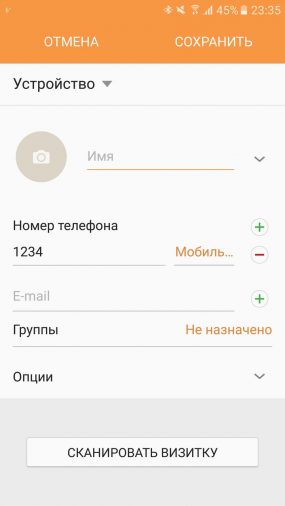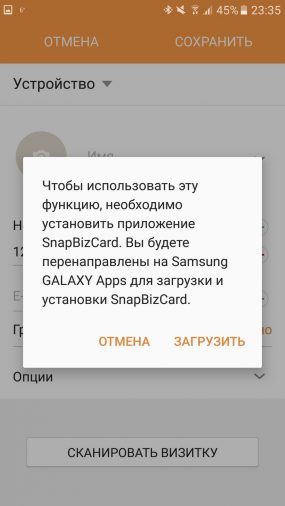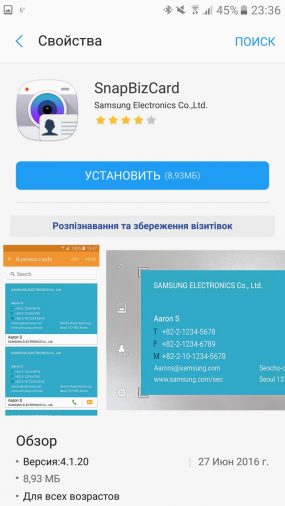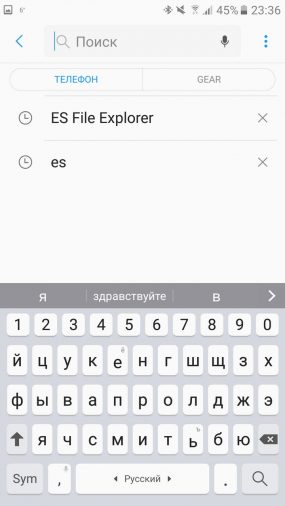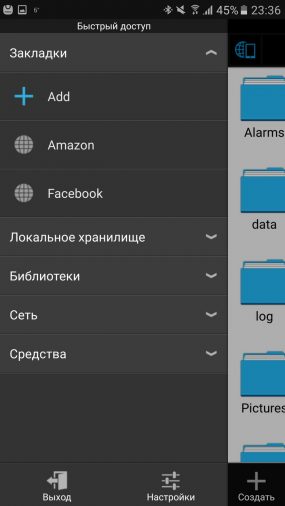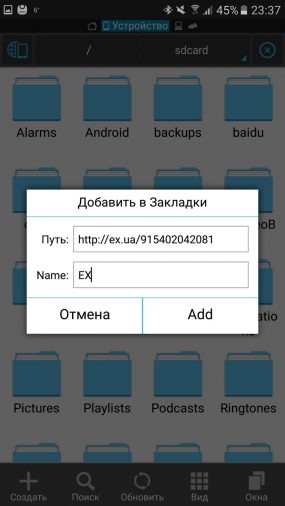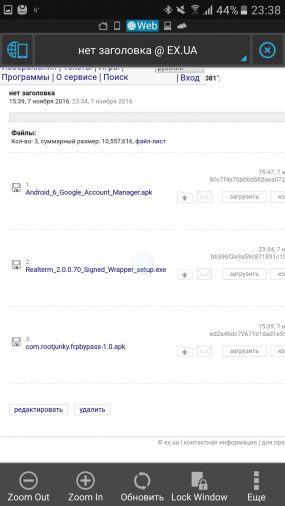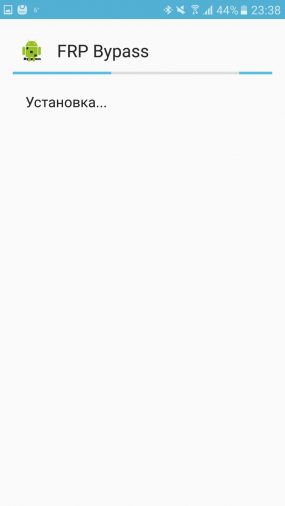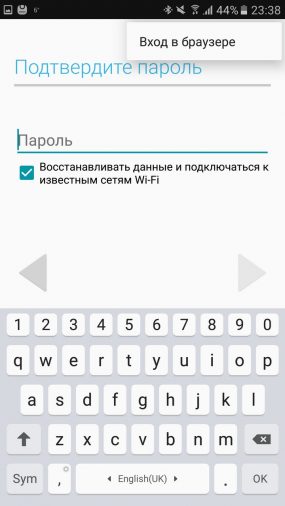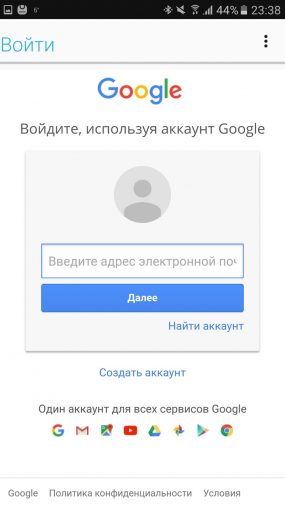O întâmplare destul de amuzantă mi s-a întâmplat astăzi. Schimb des smartphone-urile și această zi nu era de bun augur. Am luat smartphone-ul, am plecat de la birou și am început să instalez dispozitivul, dar iată că am avut o surpriză.
La pornirea smartphone-ului, a apărut o fereastră cu următorul mesaj: „A fost făcută o încercare neautorizată de a reseta dispozitivul la setările din fabrică. Pentru a vă verifica identitatea, conectați-vă la o rețea Wi-Fi sau mobilă. Am ignorat mesajul și am încercat să mă conectez la contul meu Google, dar nu a funcționat - mi s-a spus să mă conectez la contul care aparține acestui dispozitiv. După aceea am început să caut o soluție la problemă. Și totuși am găsit-o și vă voi povesti despre asta. Dar mai întâi, să încercăm să înțelegem ce fel de protecție este aceasta
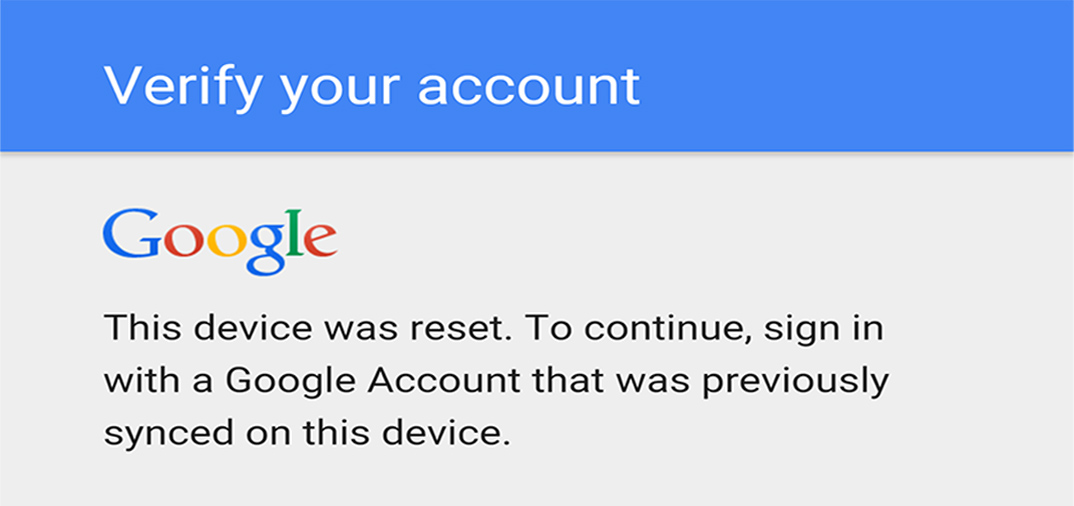
Acest text este postat doar pentru familiarizarea cu problema de securitate Android, nu folosi metodele descrise cu rea intentie, altfel vei fi pedepsit de virus, politie, insusi Sundari Pichai, si vei incepe sa iti curga si nasul.

Cu fiecare actualizare Android Google lucrează din ce în ce mai mult pentru a proteja datele utilizatorilor. Cu iesire Android 5.1, a devenit disponibilă o nouă metodă de protecție a datelor - Factory Reset Protection. Ca un control preventiv împotriva intervenției neautorizate și a modificării software, acest instrument de securitate utilizează contul Google înregistrat pe dispozitiv. Această metodă de verificare a contului Google este implementată pentru a preveni resetarea neautorizată din fabrică și modificarea software-ului fără știrea proprietarului dispozitivului. Acest aspect este important. În cazul în care dispozitivul a fost pierdut, furat, fulgerat sau resetat la setările din fabrică. Scopul protecției FRP este acela de a preveni accesul unui atacator în sistem, și anume de a bloca telefonul până când utilizatorul confirmă proprietarul dispozitivului folosind o parolă și un ID. FRP poate fi considerat o alternativă la blocarea activării iCloud în iOS.
Ceea ce cu siguranță nu va ajuta dacă dispozitivul este blocat cu FRP:
- Firmware-ul unei recuperări modificate (dacă deblocarea OEM este permisă, fraudatorii pot șterge informațiile)
- Schimbarea software-ului și firmware-ul de service
- Firmware-ul software-ului modificat cu serviciile Google eliminate (din nou, dacă nu este dezactivat de OEM)
- Ștergeți datele/resetarea din fabrică - resetare la setările din fabrică cu Android Recuperarea va începe protecția FRP
Pe Internet, puteți găsi mai multe modalități de a ocoli blocarea dispozitivului, dar nici Google nu este prost și lansează cam în fiecare lună o actualizare de securitate care închide „găurile” care au ocolit FRP. Până acum am găsit o modalitate funcțională de a ocoli protecția, totuși se face puțin diferit pe diferite dispozitive. Voi descrie cum am procedat Samsung Galaxy S7, această metodă este potrivită și pentru alte dispozitive Samsung.
Mulțumim lui rootjunky pentru această metodă! Înainte de toate manipulările, ar trebui să vă conectați la o rețea Wi-Fi activă. Mai întâi, accesați linkul, descărcați și instalați programul RealTerm 2.0. După instalarea RealTerm, porniți smartphone-ul și conectați-l la computer folosind un cablu USB. Smartphone-ul dvs. va fi identificat ca modem. Acum ar trebui să porniți programul RealTerm. În fila Afișare, bifați opțiunea Half Duplex.
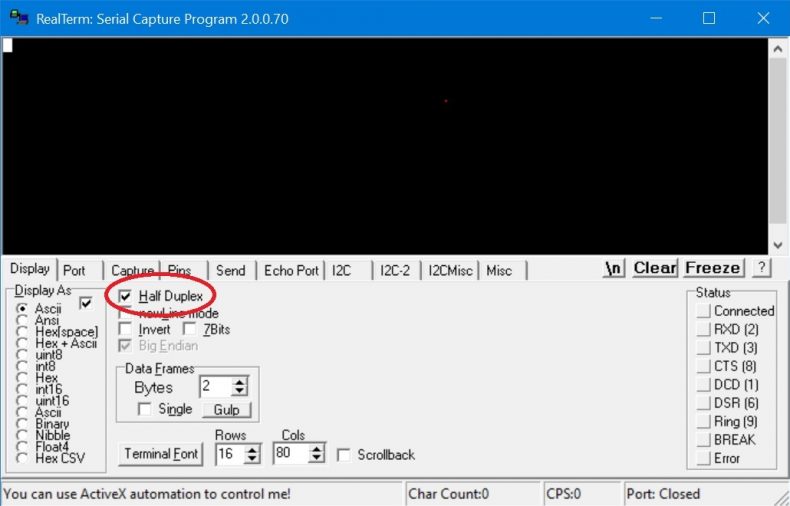
Apoi, accesați fila Trimite, introduceți comanda la+creg?\r\n și apăsați Trimitere ACSII. Dacă în linia de comandă este scris „OK”, introduceți a doua comandă atd1234;\r\n și apăsați din nou Trimitere ASCII.
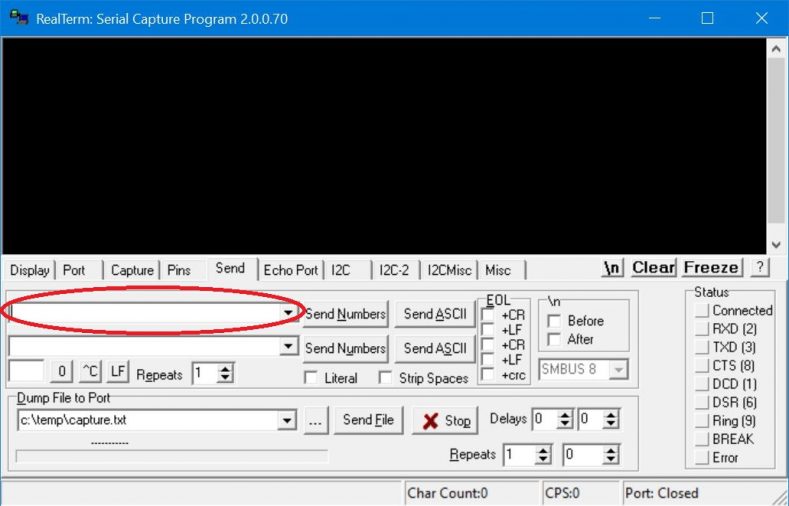
După aceea, dispozitivul dvs. va efectua un apel la numărul 1234. Ar trebui să apăsați rapid resetare și apoi să apăsați și mai repede tasta pentru a adăuga numărul la contacte. Apoi mergem în partea de jos și facem clic pe „Scanează carte de vizită”. După aceea, vom merge la magazinul Galaxy Apps, în care vom face clic pe căutare și vom descărca ES File Explorer.
Deschideți ES File Explorer și accesați „Marcaje”, apoi faceți clic pe Adăugare. În câmpul „Cale”, introduceți:
Introduceți orice nume în câmpul „Nume”. După aceea, faceți clic pe Adăugați și marcajul dvs. este salvat. După aceea, faceți clic pe marcajul creat și mergeți la site-ul de stocare a fișierelor, de unde descărcam și instalăm două fișiere pe rând. Este necesar să instalați și să descărcați în următoarea secvență:
- Android_6_Google_Account_Manager.apk
- com.rootjunky.frpbypass-1.0.apk
După instalarea FRP Bypass, deschideți-l imediat. Apoi faceți clic pe cele trei puncte din colțul din dreapta sus și intrați în browser. Acolo introducem datele contului Google dorit, care vor fi folosite pentru deblocarea dispozitivului.
În continuare, repornim smartphone-ul și ne întâmpinăm din nou un mesaj despre o resetare neautorizată. Faceți clic pe „Da”, conectați-vă la Wi-Fi și începeți procesul de activare. În timpul procesului de activare, introduceți login și parola din contul Google, care au fost introduse la pasul anterior. După toate aceste proceduri, smartphone-ul tău va „ascunde” contul pe care l-ai introdus ca fiind corect și va fi pornit.
Putem concluziona că Factory Reset Protection nu este o metodă foarte fiabilă de protecție în caz de furt sau pierdere a dispozitivului. Principalul său competitor iCloud Activare blocare de la Apple a apărut acum trei ani, iar atacatorii nu au reușit să creeze o modalitate simplă și complet funcțională de a ocoli sistemul. Așa că protecția Google încă mai are loc să crească.
Acest text este postat doar pentru familiarizarea cu problema existentă și nu este un stimulent sau instrucțiune de acțiune.